วันนี้หลายแพลตฟอร์มกำลังเข้าสู่โหมดมืด เหตุผลเบื้องหลังนี้ง่ายมาก - เยี่ยมยอด! โดยส่วนตัวฉันเป็นแฟนตัวยงของโหมดมืดและเปิดใช้งานในระบบของฉันเช่นเดียวกับอุปกรณ์พกพาฉันเป็นผู้ใช้ Macbook และฉันเห็นการเปลี่ยนแปลงครั้งใหญ่ในการอัปเดต UI ล่าสุด - โมฮาวี โหมดกลางคืนที่มืดพร้อมข้อความสีขาวช่วยในการทำให้สิ่งต่าง ๆ ทำได้ดีกว่าพื้นหลังสีขาวและตัวอักษรสีดำ
แนวคิดของโหมดมืดนั้นมาจากโหมดการอ่านที่แอพต่าง ๆ เช่น Kindle, Google Books และอื่น ๆ ได้มีการพัฒนา โทนสีโทนสีเย็นโหมดกลางคืนโหมดอ่านหนังสือและอื่น ๆ ในช่วง 10 ปีที่ผ่านมาใช่ไหม?!
ลองดำดิ่งลึกลงไปในสิ่งที่เป็นโหมดมืดวิธีเปิดใช้งานและ Google Apps ล่าสุดที่มีอยู่ซึ่งสนับสนุนโหมดมืดโดยไม่ต้องรูท
โหมดมืดหรือธีมกลางคืนคืออะไร?
ดังที่ฉันได้กล่าวถึงแนวคิดของโหมดมืดนั้นมาจากแอพสำหรับอ่านที่ผู้อ่านตัวยงรู้สึกสบายด้วยสีที่ตัดกันโดยเฉพาะในเวลากลางคืนเมื่อพวกเขาออกไปนอน นั่นคือที่มาของคำว่า "Night Mode" เข้ามาโหมดมืดเปลี่ยนสีของจอแสดงผลเพื่อปรับด้วยการอ่านในเวลากลางคืนเพื่อให้สะดวกสบายและสร้างความเครียดให้กับดวงตาน้อยลง พื้นหลังเปลี่ยนเป็นโทนสีเข้ม (ไม่ใช่สีดำสนิท แต่ฉันบอกว่ามันเป็นสีเทาเข้ม) และข้อความถูกปรับเป็นสีขาวเพื่อให้ทั้งพื้นหลังและส่วนหน้าดูเท่
หลังจากทำการทดสอบหลายครั้งนักวิจัยยังพบว่าโหมดมืดช่วยประหยัดเวลาแบตเตอรี่สำหรับอุปกรณ์ใด ๆ เนื่องจากใช้พิกเซลแสงสีขาวน้อยลง Voila! นี่คือลักษณะที่ชอบของ ระบบ MacBook Air ใน Dark Mode

วิธีเปิดใช้งานโหมดมืดในโทรศัพท์ Android
มีตัวเลือกการตั้งค่าที่แตกต่างกันสำหรับแต่ละ UI และไม่สามารถครอบคลุมทุกอุปกรณ์ได้ ตัวอย่าง: โทรศัพท์ Xiami มี MIUI เป็นของตัวเองซึ่งแตกต่างจาก UI ของ Samsung และ OnePlus UI มาก อย่างไรก็ตามฉันรู้สึกว่าตัวเลือกนั้นมีอยู่ในตัวเลือก Display & Color เดียวกันกับในเมนู การตั้งค่า
ในบทความนี้โดยทั่วไปแล้วฉันจะครอบคลุม Lineage OS UI (ซึ่งเป็นโปรแกรม Android) และ Google Apps อย่างเป็นทางการที่รองรับสกินโหมดเข้มหรือธีม
นี่คือขั้นตอนในการเปิดใช้งานธีมสีเข้มบนโทรศัพท์ Android:
- เปิดเมนู การตั้งค่า
- นำทางไปยังการตั้งค่าการ แสดงผล
- แตะที่ การ ตั้งค่าการแสดงผล ขั้นสูง
- คุณจะเห็นตัวเลือกเช่น สไตล์ แตะที่เดียวกัน
- เลือกและตั้งค่าสไตล์เริ่มต้นเป็น มืด
- นอกจากนี้ให้เปลี่ยนการตั้งค่าโหมดมืดเป็นตัวเลือกเริ่มต้น
- นอกจากนี้คุณยังสามารถเปลี่ยน สี Ambient เป็นสิ่งที่คุณต้องการ
- นั่นคือทั้งหมดที่
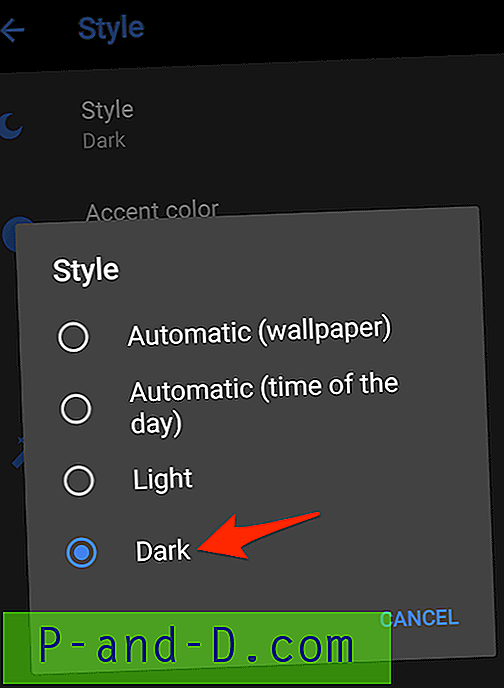
ตอนนี้ Android OS ของคุณจะถูกตั้งค่าด้วยโหมดมืด คุณจะสังเกตเห็นเมนูการตั้งค่าและแถบการแจ้งเตือนเปิดขึ้นด้วยสีผิวเข้ม คุณสามารถสำรวจตัวเลือกเพิ่มเติมที่มีอยู่ในการตั้งค่าการ แสดงผล เพื่อปรับแต่งเพิ่มเติมตามความต้องการ
Google dark mode บนแอพ Android (รองรับอย่างเป็นทางการ)
Google อย่างเป็นทางการเริ่มสนับสนุนชุดรูปแบบที่มืดหรือสกินสำหรับแอพยอดนิยมจาก play store และมีการใช้กันอย่างแพร่หลายเพื่อวัตถุประสงค์ในชีวิตประจำวัน แต่คุณต้องเปิดใช้งานตัวเลือกชุดรูปแบบมืดด้วยตนเองในแต่ละแอปเหล่านี้ ฉันได้ระบุแอพอย่างเป็นทางการแล้วและขั้นตอนในการเปิดใช้งานโหมดมืดหรือกลางคืนในแต่ละแอพพร้อมกับวิดีโอสาธิต ฉันหวังว่าคุณจะพบว่ามีประโยชน์
1. แอป YouTube
เรียนรู้วิธีเปิดใช้งานชุดรูปแบบมืดในแอป YouTube โดยไม่ต้องรูทเครื่อง ตัวเลือกโหมดกลางคืนหรือโหมดมืดใช้งานได้กับแอพเวอร์ชันล่าสุด
นี่คือขั้นตอนในการเปิดใช้งานธีมสีเข้มในแอป YouTube:
- เปิดแอป YouTube
- คลิกที่ รูปโปรไฟล์ เพื่อเปิดหน้าโปรไฟล์หรือช่อง
- เลื่อนไปที่ด้านล่างเพื่อแท็บ การตั้งค่า
- เลือกตัวเลือก ทั่วไป
- สลับตัวเลือก ชุดรูปแบบมืด เพื่อเปิดใช้งานโหมดมืด
คุณสามารถปิดการใช้งานธีมสีเข้มในทำนองเดียวกันโดยทำตามขั้นตอนข้างต้นและสลับตัวเลือกเพื่อปิดใช้งานโหมดมืด
วิธีเปิดใช้งานโหมดมืดใน Android App ของ YouTube?
ดูวิดีโอนี้บน YouTube
สมัครสมาชิกบน YouTube
2. Google Phone
เรียนรู้วิธีเปิด / ปิดการใช้งานโหมดธีมมืดในแอพ Andriod Phone หากคุณมีทั้งโทรศัพท์และแอพติดต่อการตั้งค่านี้จะอำพรางทั้งสองแอพ
ทำตามขั้นตอนด้านล่างเพื่อเปิดใช้งานธีมมืดในแอพโทรศัพท์ Android:
- ตรวจสอบว่าคุณใช้แอพเวอร์ชันล่าสุดหรือไม่
- เปิดแอป Google Phone และเลือก 3 ตัวเลือก
- เลือก 2 ตัวเลือก: การตั้งค่า จากตัวเลือกที่มี
- ตอนนี้เลือกตัวเลือกแรก - ตัวเลือกการ แสดง สำหรับรายการ
- สลับตัวเลือกที่ระบุว่า ชุดรูปแบบมืด เพื่อเปิดใช้งานโหมดมืด
หากคุณเป็นเจ้าของโหมดธีมมืดและต้องการปิดใช้งานเพียงทำตามขั้นตอนด้านบนและสลับ 5 ขั้นตอนเพื่อปิดใช้งาน "ธีมมืด"
เปิด / ปิดการใช้งานธีมมืดสำหรับโทรศัพท์ Android และแอพติดต่อ
ดูวิดีโอนี้บน YouTube
สมัครสมาชิกบน YouTube
ผู้ใช้ของฉันคนหนึ่งแจ้งว่าในบางครั้งตัวเลือกเปิดใช้งานหรือปิดใช้งานเป็นสีเทาและไม่สามารถสลับสลับได้ สาเหตุที่แอพโทรศัพท์แอพข้อความและแอพติดต่อเชื่อมต่อกันและเพื่อแก้ไขปัญหานี้เราควรทำลายลิงค์
ทำตามวิธีแก้ปัญหาเพื่อแก้ไขตัวเลือกชุดรูปแบบสีเข้มที่ไม่ทำงานในแอพติดต่อ / โทรศัพท์
- เปิด แอป Android Message
- กด 3 จุด ที่ด้านบนเพื่อดูตัวเลือก / การตั้งค่า
- เลือก 5 ตัวเลือก ปิดใช้งานโหมดมืด
- กลับไปที่ โทรศัพท์ Android หรือ แอพติดต่อ
- กด 3 จุดเพื่อเลือก การตั้งค่า และตัวเลือกการ แสดงผลใน ภายหลัง
- ตอนนี้คุณสามารถเห็น ปุ่มสลับ ธีมสีเข้ม เปิด ใช้งานแล้ว
การดำเนินการนี้ควรแก้ไขปัญหาและเปิดใช้งานตัวเลือกสลับสำหรับทั้งแอปติดต่อและโทรศัพท์
(การแก้ไข) ตัวเลือกชุดรูปแบบมืดไม่ทำงานใน Android Contact / Phone App
ดูวิดีโอนี้บน YouTube
สมัครสมาชิกบน YouTube
3. แอปติดต่อ
เรียนรู้วิธีเปิดหรือปิดใช้งานสกินโหมดมืดสำหรับ Google Contact App ในสมาร์ทโฟน Android OS
นี่คือขั้นตอนในการเปิดหรือปิดการใช้งาน Dark mode ใน Google Contact App:
- เปิดแอป Google Contact
- แตะที่ แถบแนวนอน 3 แถบ เพื่อเปิดบานหน้าต่างนำทางด้านซ้าย
- เลื่อนลงในบานหน้าต่างค้นหาตัวเลือก เปิดชุดรูปแบบมืด
- แตะตัวเลือกและเปิดใช้งานส กินธีมมืด สำหรับผู้ติดต่อ
ทำตามขั้นตอนเดียวกันและปิดหรือปิดการใช้งานธีมสีเข้มในแอพ
วิธีเปิดใช้งานหรือปิดใช้งานชุดรูปแบบมืดอย่างรวดเร็วในแอป Google Contact
ดูวิดีโอนี้บน YouTube
สมัครสมาชิกบน YouTube
4. แอพข้อความ Android
เรียนรู้วิธีเปิดใช้งานชุดรูปแบบมืดในแอพข้อความ Andriod ของคุณ ตัวเลือกนี้ใช้ได้เฉพาะกับรุ่นล่าสุดเท่านั้นดังนั้นตรวจสอบให้แน่ใจว่ามีแอพ Google Message ที่ทันสมัย
โดยพื้นฐานแล้วธีมสีเข้มที่ติดตั้งบนแอพ Android Message นั้นค่อนข้างง่ายและใช้งานง่าย:
- อัปเดตแอปข้อความให้เป็น เวอร์ชั่นล่าสุด
- เปิด แอพข้อความ และกด 3 จุด เพื่อดูตัวเลือก
- คุณจะมี (อาจ) 5 ตัวเลือกว่า เปิดใช้งานโหมดมืด
- แตะที่ตัวเลือกเพื่อดู การเปลี่ยนแปลงตามเวลาจริง
- ตรวจสอบระดับความสะดวกสบายของคุณสำหรับโหมดมืด
ในกรณีที่ไม่ชอบโหมดมืดให้เลือก 5 ตัวเลือกเดียวกันที่ระบุว่า ปิดใช้งานโหมดมืด
ข้อความ Android สามารถซิงค์บนคอมพิวเตอร์โดยใช้ Messages สำหรับเว็บอ่านคู่มือการตั้งค่าของเราวันนี้!
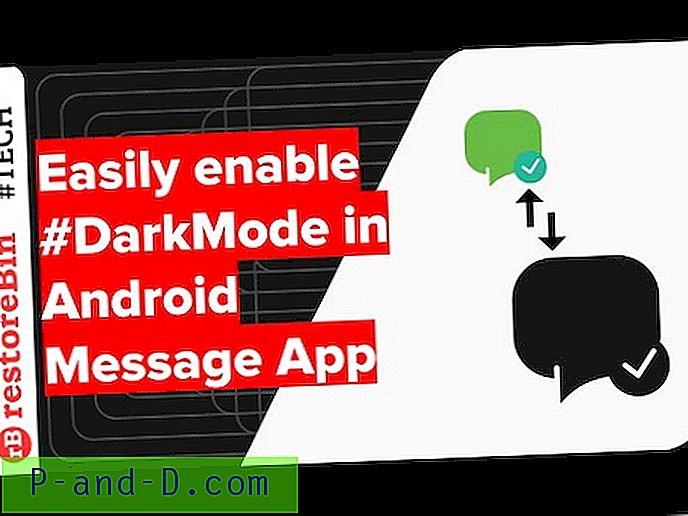
ดูวิดีโอนี้บน YouTube
สมัครสมาชิกบน YouTube
5. แอป GBoard
เรียนรู้วิธีเปลี่ยน GBoard - สีของชุดรูปแบบแป้นพิมพ์ของแอป Google เป็นโหมดสกินมืดเพื่อการใช้งานที่ดีขึ้นในเวลากลางคืน โดยพื้นฐานแล้วมันไม่ได้เปิดใช้งานธีมโหมดมืด แต่ยิ่งไปกว่านั้นการเปลี่ยนสีผิวให้เหมาะกับโหมดมืด
นี่คือขั้นตอนในการเปลี่ยนสีของชุดรูปแบบ GBoard เป็นคืน:
- เปิดแอป GBoard
- เลือก ธีม ตัวเลือกที่สาม
- เลือก Dark Color หรือสีใดก็ได้ที่คุณต้องการ
- กด ใช้การเปลี่ยนแปลง เพื่อให้เป็นค่าเริ่มต้น

ดูวิดีโอนี้บน YouTube
สมัครสมาชิกบน YouTube
6. แอป Google News
เรียนรู้วิธีเปิดใช้งานสกินธีมแบบมืดบนอุปกรณ์ Google News สำหรับอุปกรณ์ Android ให้ดูเท่กว่าเดิมและใช้งานแบตเตอรี่ได้ยาวนาน โหมดมืดใช้เฉพาะในเวลากลางคืนเพื่อลดความเครียดบนดวงตา
นี่คือขั้นตอนในการเปิดใช้งานธีมมืดใน Google News App:
- เปิด Google News App ในสมาร์ทโฟน Android
- แตะที่ ไอคอนโปรไฟล์ ที่มุมขวาบน
- เลือกตัวเลือก การตั้งค่า สำหรับบานหน้าต่างป๊อปอัปด้านล่าง
- ค้นหาตัวเลือก ชุดรูปแบบมืด ในการตั้งค่าและแตะ
- เลือกตัวเลือกที่ต้องการตามความต้องการของคุณ - ใช้คำสั่ง Always เพื่อสร้างโหมดธีมมืดเป็นส กินเริ่มต้น ของคุณสำหรับแอปข่าว
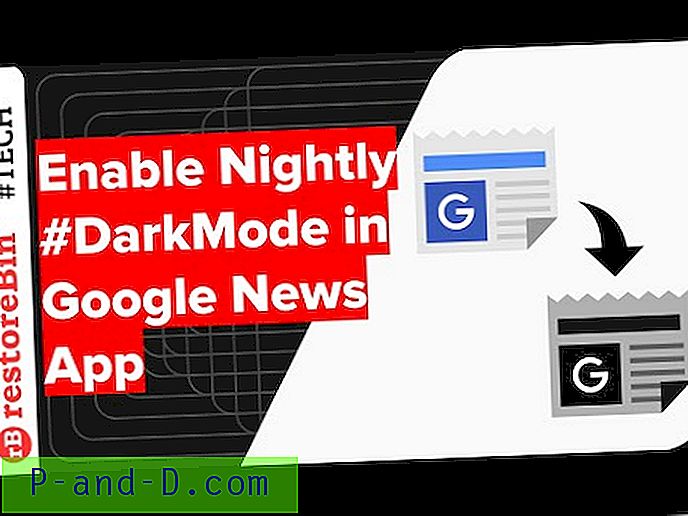
ดูวิดีโอนี้บน YouTube
สมัครสมาชิกบน YouTube
7. แอป Google Clock
ส่วนที่ดีที่สุดของ Google Clock App คือการสืบทอดสกินโหมดกลางคืนจากการตั้งค่าระบบ คุณไม่จำเป็นต้องเปิดใช้งานสกินมืดด้วยตนเองและการผสมสีของสีมีความสัมพันธ์โดยตรงกับระบบ
อย่างไรก็ตามคุณสามารถปรับแต่งสีของสำเนียงโหมดกลางคืนของแอพ Google Clock:
- เปิดแอป Google Clock
- กด 3 จุด ที่ด้านบนเพื่อดูตัวเลือก
- แตะที่ตัวเลือก การตั้งค่า
- เลื่อนไปที่ด้านล่างของหน้าการตั้งค่าสำหรับตัวเลือก โหมดกลางคืน
- สลับปุ่มเพื่อเปิดใช้งาน โหมดกลางคืนเพื่อแสดงผลสลัวมาก (สำหรับห้องมืด)
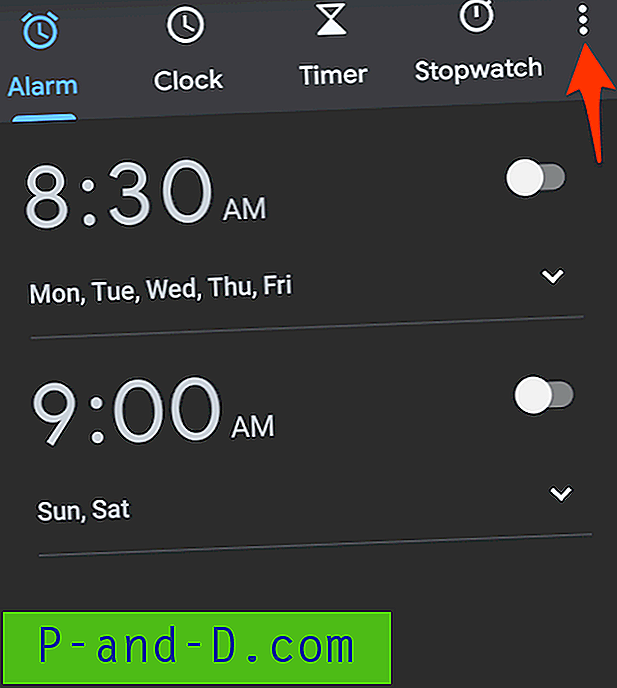
ข้อสรุป
ตามที่ฉันได้กล่าวไปแล้วฉันใช้ธีมมืดหรือกลางคืนในชีวิตประจำวัน แม้ว่ามันจะเป็นเวลากลางวันการตั้งค่าโหมดมืดของฉันจะเป็นค่าเริ่มต้นเป็น "เสมอ" และฉันก็รักมันมาก ฉันชอบสีที่แสดงบน YouTube และ Google News App โดยเฉพาะเมื่อฉันเข้าสู่โหมดดูหรืออ่านอย่างต่อเนื่อง
อย่างไม่เป็นทางการคุณสามารถรับโหมดมืดในเบราว์เซอร์ Chrome Android แต่อาจเกี่ยวข้องกับการรูทเครื่องสมาร์ทโฟนของคุณหรือใช้เบราว์เซอร์ที่ใช้โครเมียม
โหมดมืดของคุณคืออะไร? คุณชอบหรือไม่ กรุณาทิ้งความคิดของคุณ ขอขอบคุณ!





